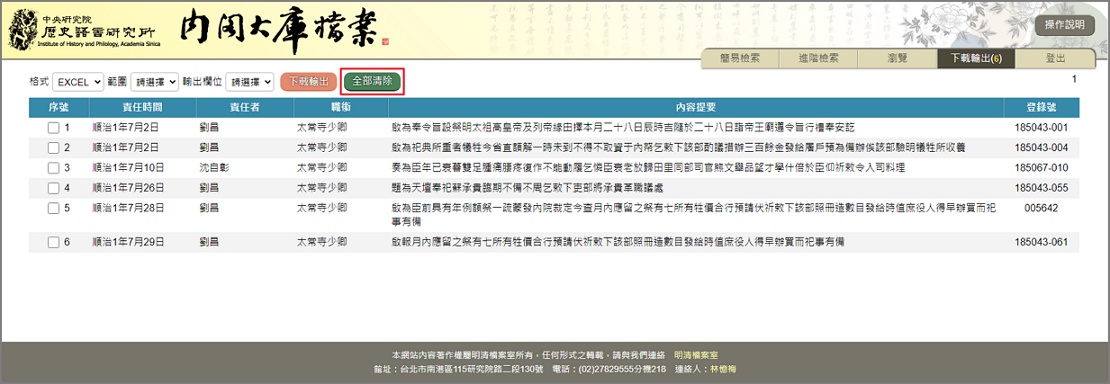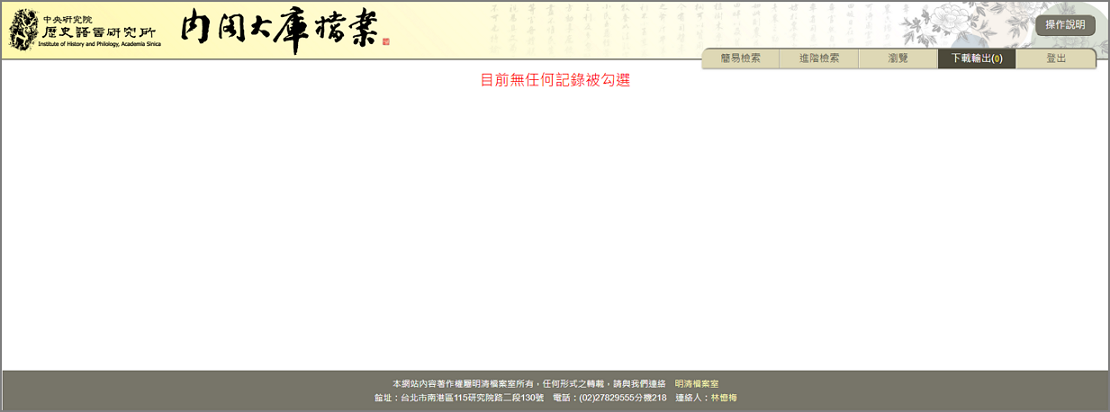壹、查詢
一、簡易檢索
1.提供不限欄位進行查詢,使用者輸入查詢詞後,點選「查詢」按鈕即可進行檢索。
2.可針對「責任者」、「職銜」、「內容提要」、「責任時間」、「登錄號」進行限縮欄位查詢,使用者輸入查詢詞後,點選「查詢」按鈕即可進行檢索。
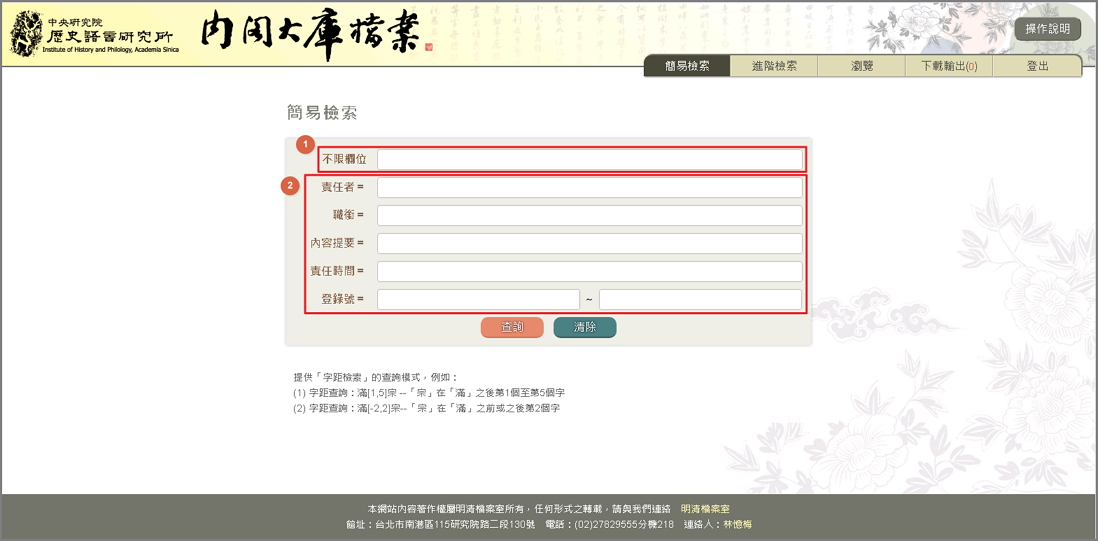
二、進階檢索
1.提供多種布林邏輯條件,使用者可自由組合運用。
2.提供「題名」、「責任者」、「職銜」、「責任時間」、「文件別」、「內容提要」、「出版」的下拉選單進行限縮查詢。
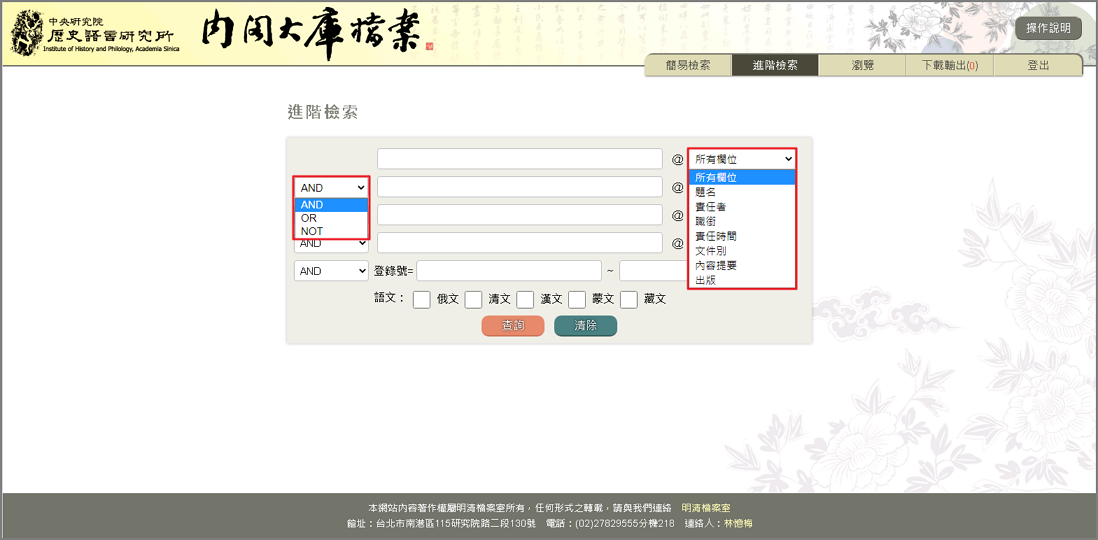
三、瀏覽
1.提供「編年」、「文職」、「武職」、「人物」4種項目的瀏覽。
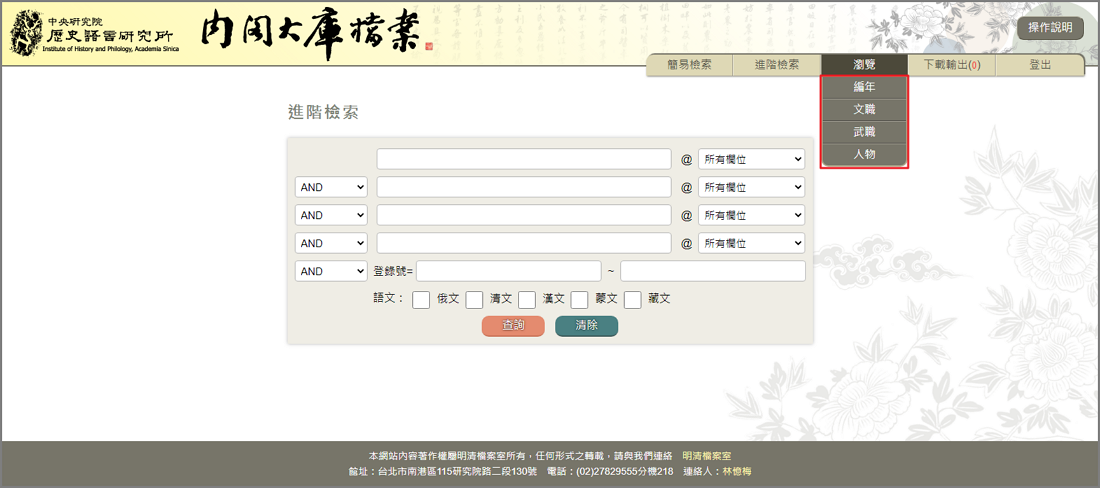
2.點選左方的瀏覽項目,會將條件帶入限定欄位中查詢。
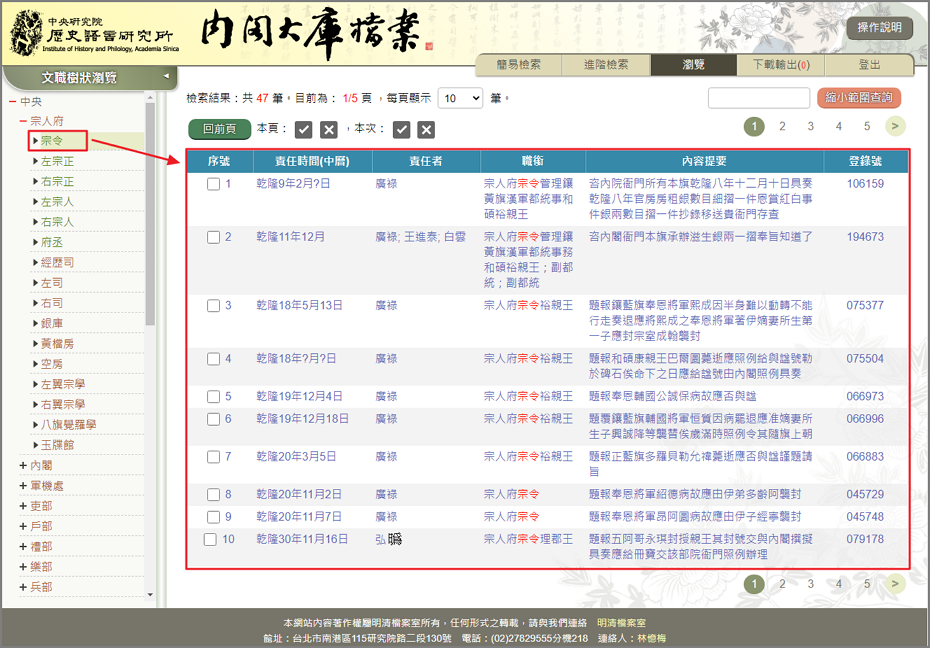
貳、簡目
一、簡目功能配置
1.本次檢索結果資訊。
2.提供「本頁全選」、「本頁全不選」、「本次全選」、「本次全不選」,可勾選進下載輸出。
3.提供「縮小範圍查詢」功能。
4.提供「切頁功能」,點擊數字,便可直接跳至該頁進行瀏覽。
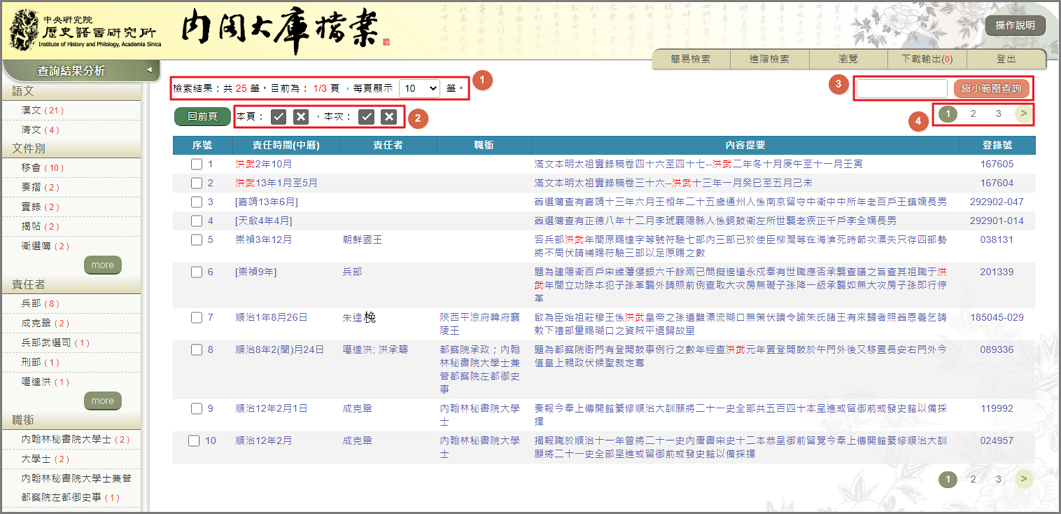
二、結果分析
1.結果分析的分析項目為:語文、文件別、責任者、職銜,由筆數多至寡排列,點選結果分析項目,會在查詢結果中限縮指定的欄位內容。
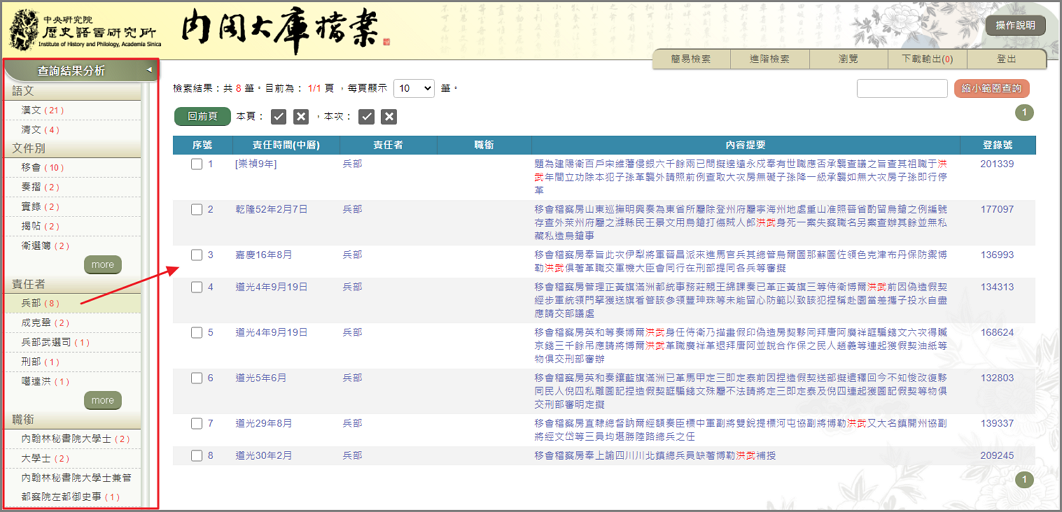
參、詳目
一、詳目功能配置
1.提供切換上下筆按鈕。
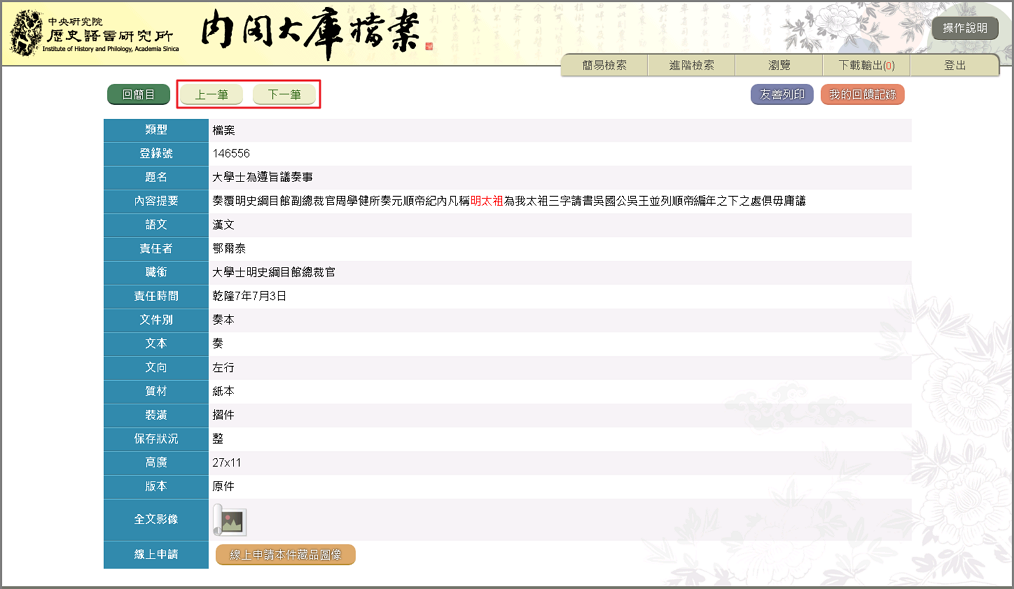
二、友善列印
1.提供「友善列印」按鈕,可供使用者印出該筆的詳目資料。
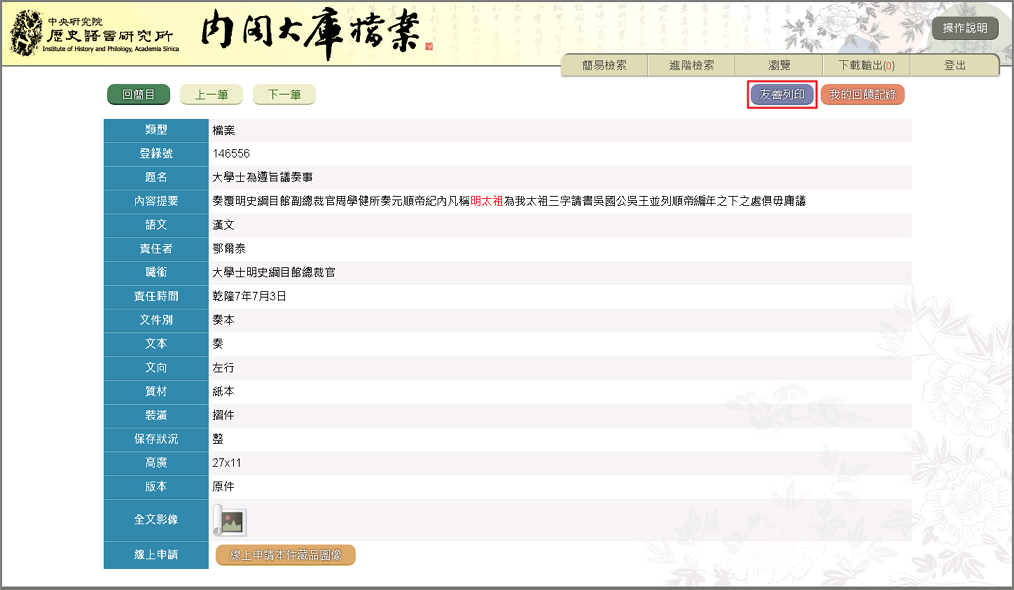
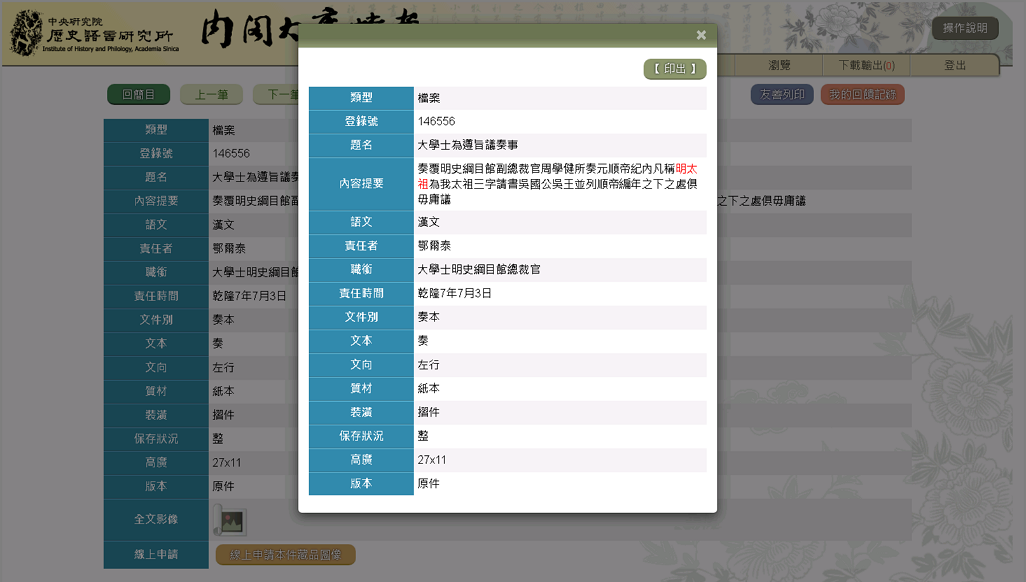
三、我的回饋紀錄
1.提供「我的回饋紀錄」按鈕,可供使用者描述該資料之問題與撰寫研究聲明。
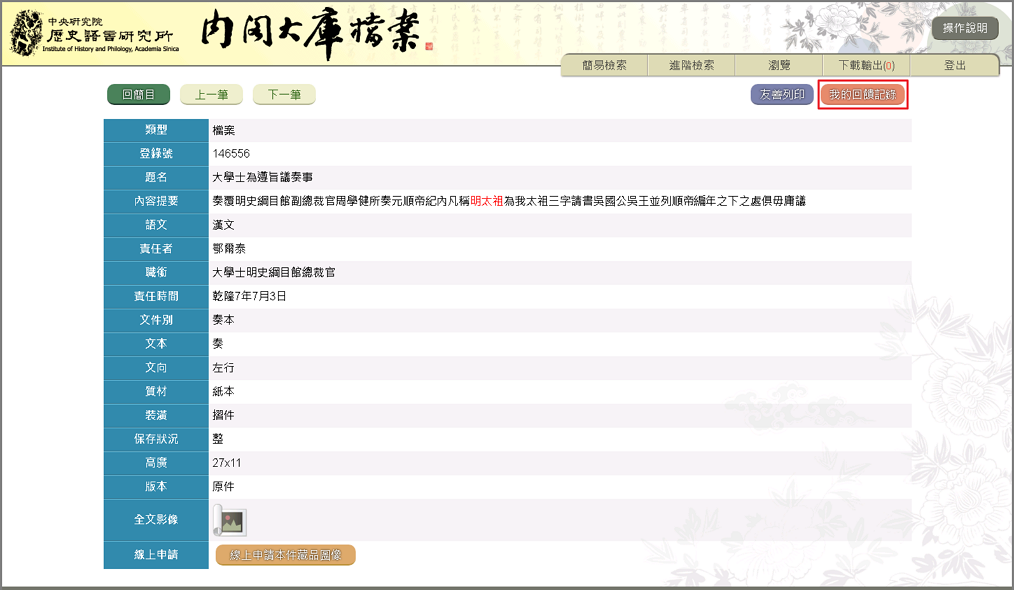
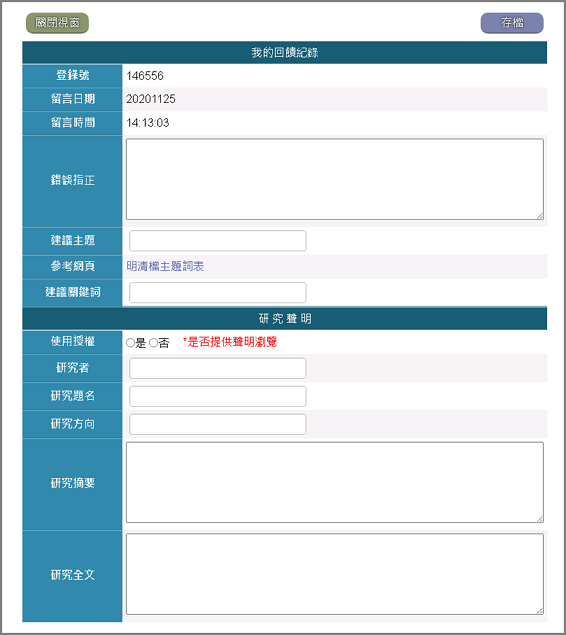
肆、影像調閱
一、影像介面配置
1.點選詳目全文影像欄位即可進入影像調閱系統。
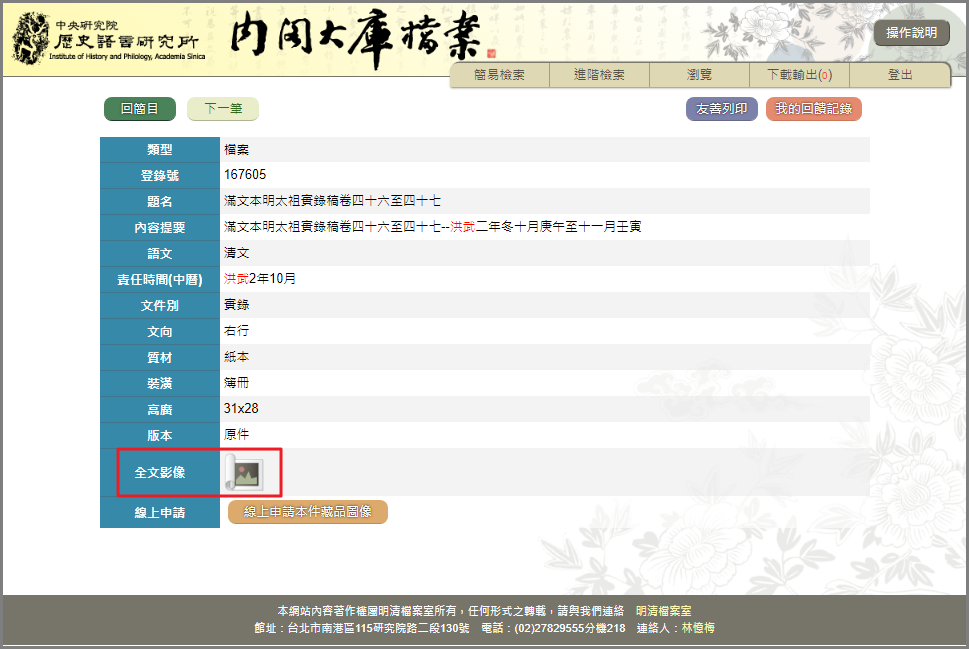
2.介面左方為該筆資料全部圖片的縮圖,點選縮圖則會在介面右方放大顯示。
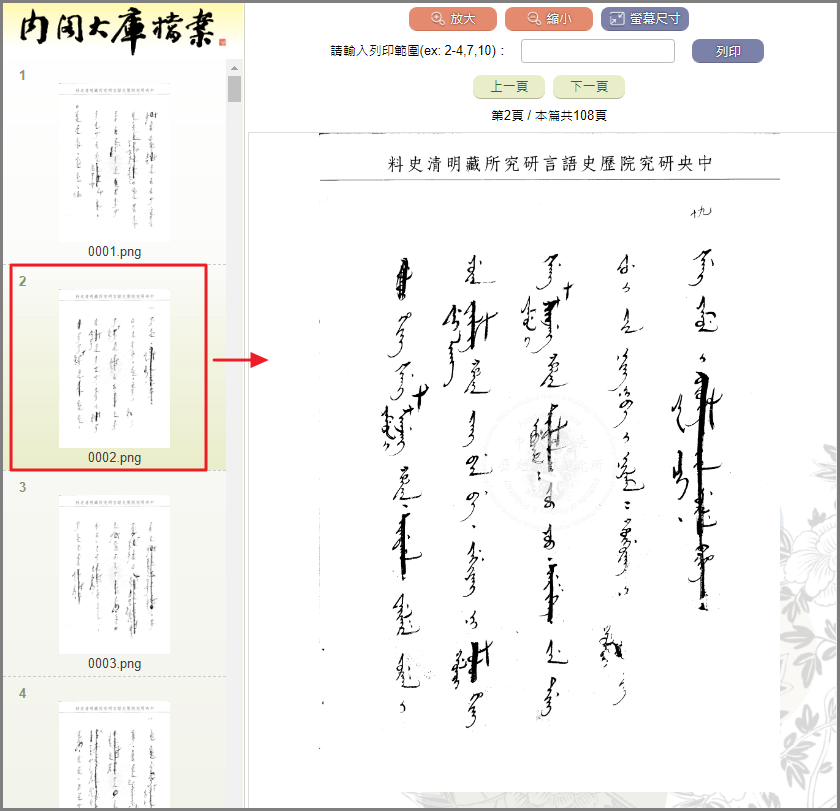
二、影像功能配置
- 放大:放大瀏覽頁面。
- 縮小:縮小瀏覽頁面。
- 營幕尺寸:以視窗最適大小模式顯示。
- 上、下一頁:切換上下張圖片瀏覽。
- 拖曳:游標移至圖片上即可自由拖曳圖片。
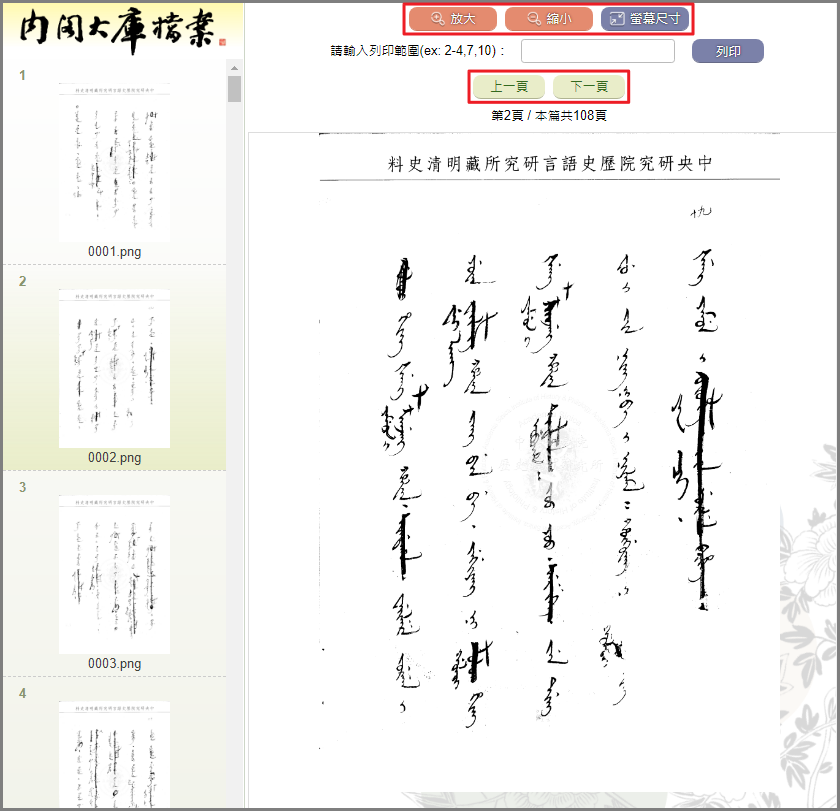
三、影像列印
1.輸入列印範圍,點選「列印」即會跳出列印視窗。
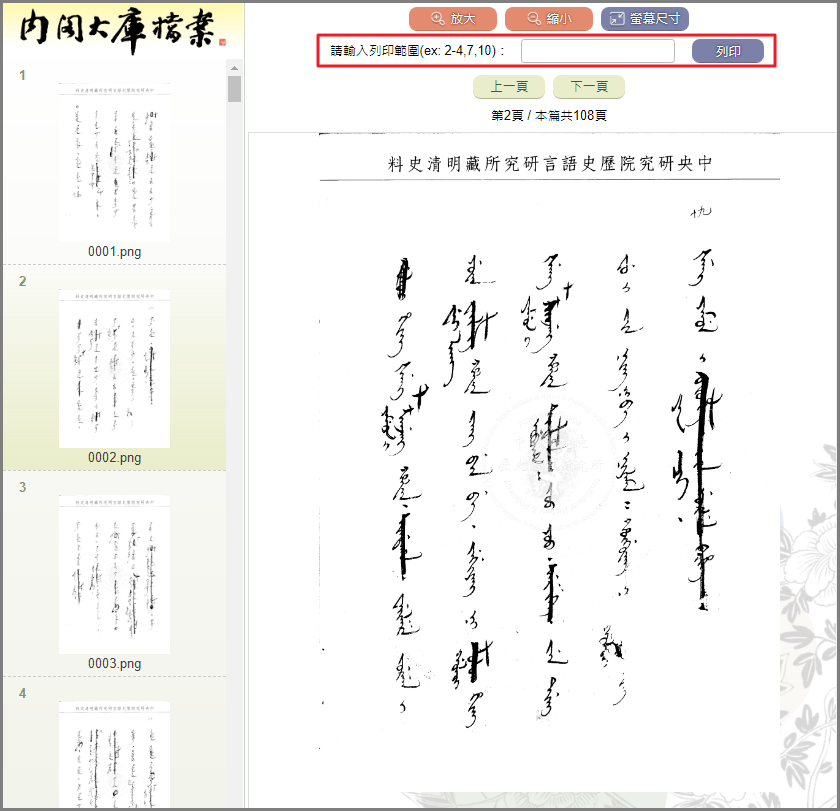
*點選後若瀏覽器封鎖訊息,請手動解除封鎖。
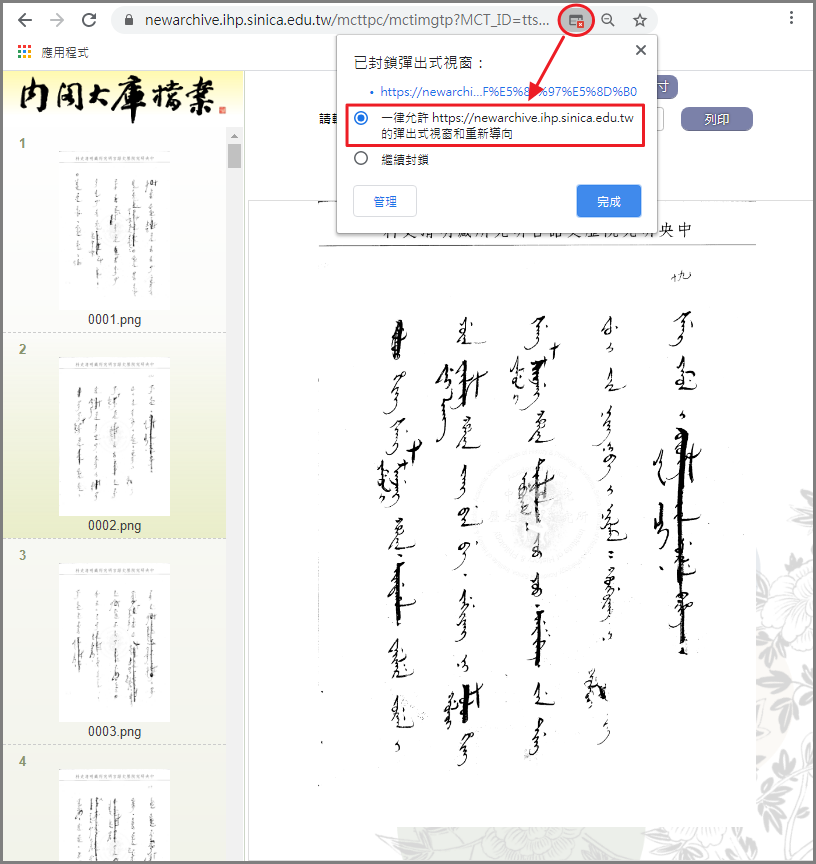
2.在列印視窗中,可自行調整「紙張大小」、「工作表頁數」、「邊界」、「品質」、「縮放比例」,調整完畢後點選「列印」按鈕即可印出影像。
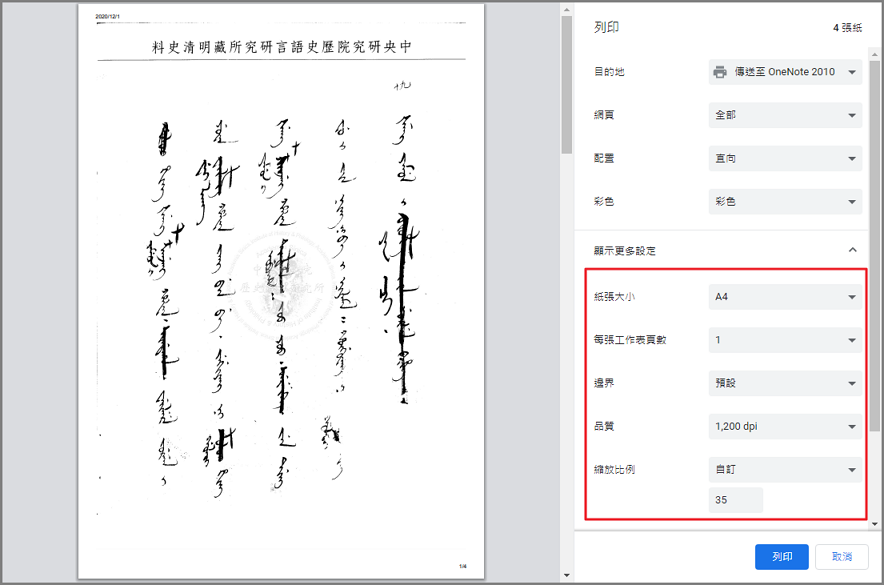
伍、下載輸出
一、下載輸出
1.在簡目勾選欲輸出之資料後,點選下載輸出,即可進入下載輸出頁面。
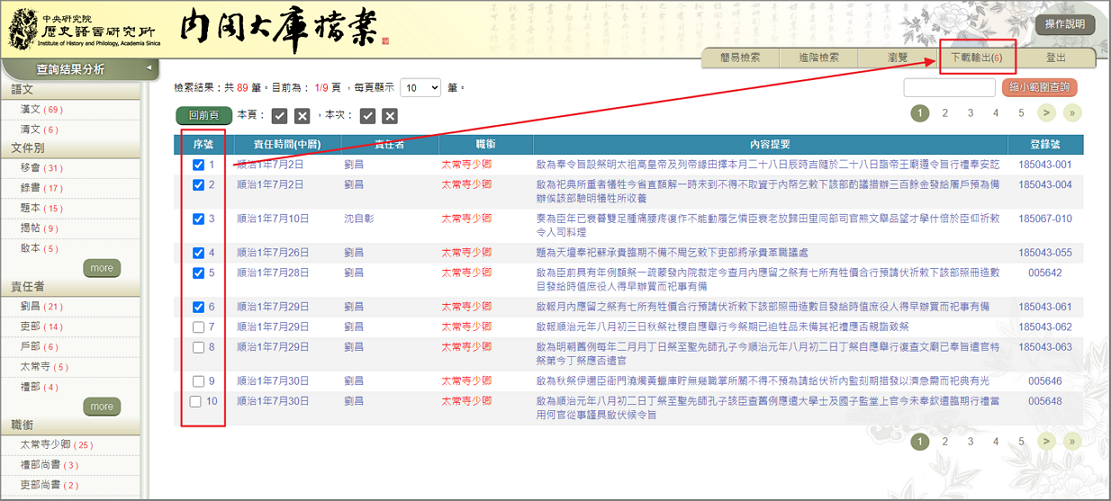
2.在下載輸出畫面使用者可自行選擇輸出的格式、範圍及輸出欄位。
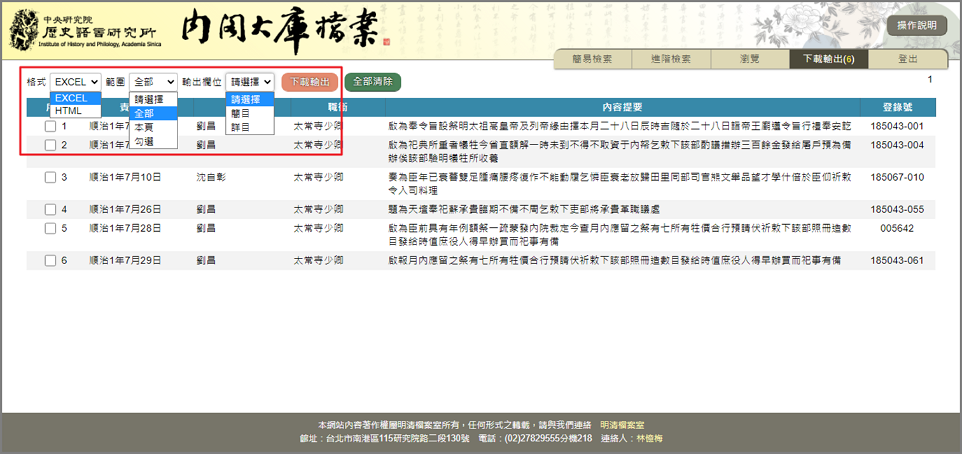
3.點選「全部清除」可以清空所有下載輸出內的資料。